Aplicación Webex Iniciar | una llamada en conferencia
 ¿Comentarios?
¿Comentarios?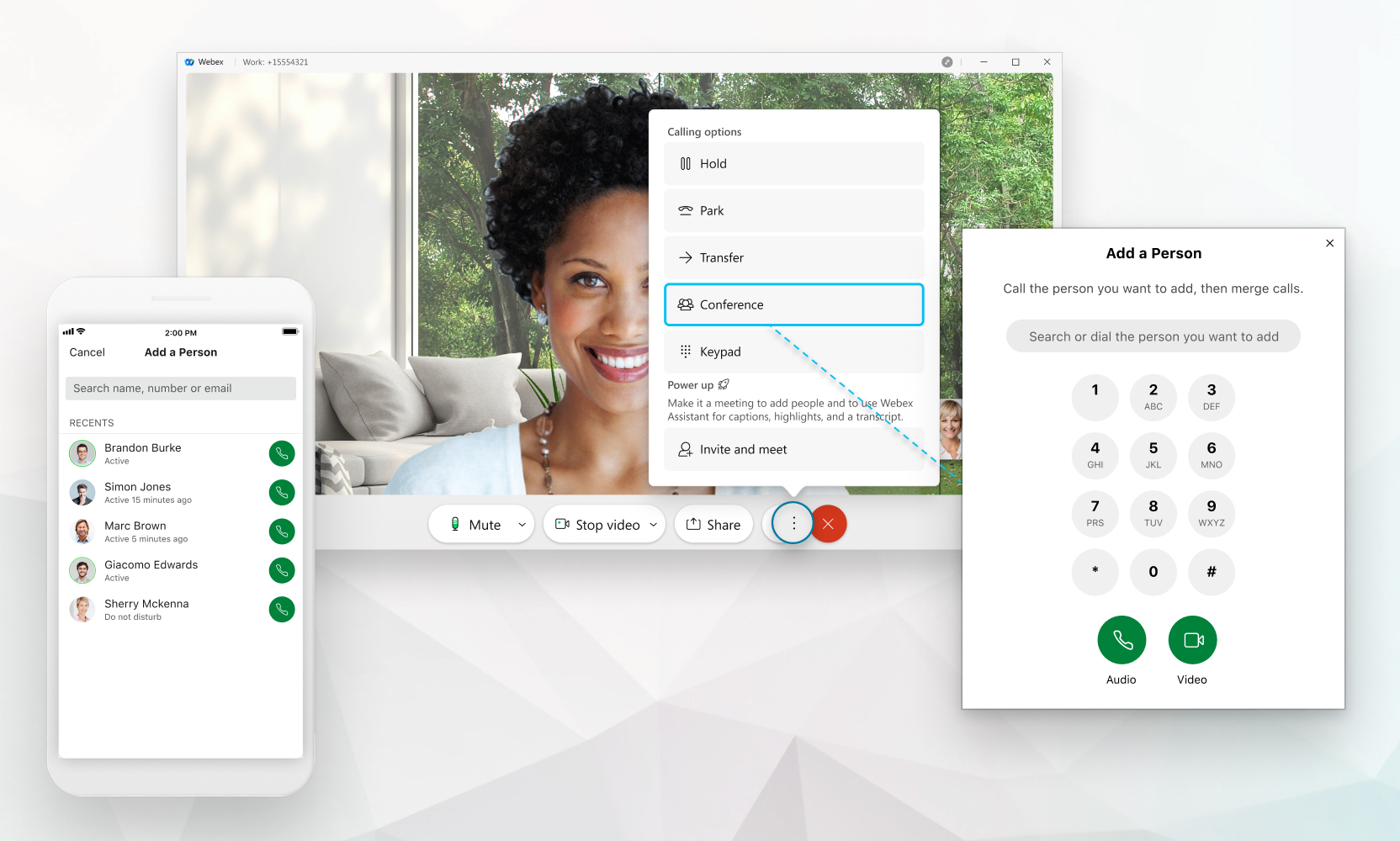
Puede agregar personas a la llamada solo si está configurado con un servicio de llamadas como Unified CM, Webex Calling, o si su servicio de llamadas está alojado en una Proveedor de servicios. Si no está seguro de lo que tiene configurado, puede averiguar qué servicio de llamadas tiene.
La cantidad de personas que puede agregar a una llamada depende de su servicio de llamadas. Si está configurado con Webex Calling, el número máximo es 6. Si tiene configurado Unified CM, la cantidad de personas que puede agregar depende de cómo su administrador haya configurado los recursos de conferencia para usted. Si su servidor aloja su Proveedor de servicios, el número es determinado por su Proveedor de servicios (puede ser entre 3 y 15).
| 1 |
Cuando esté en una llamada con una persona, haga clic en Más Deje que la persona que está en la primera llamada sepa que la pondrán en espera. |
| 2 |
Introduzca un número o un nombre y, a continuación, elija si desea convertirla en una llamada de audio |
| 3 |
Seleccione Ahora todos están en una llamada de conferencia y puedes ver a todos los participantes seleccionando |
También puedes iniciar una conferencia cuando estés conectado o emparejado con tu teléfono de escritorio.
Cuando los participantes abandonan la llamada en conferencia y solo quedan 2, la llamada vuelve a ser una llamada uno a uno normal, en la que están disponibles la transferencia de llamadas y el estacionamiento grupal (si está habilitado).
Si prefiere una experiencia de reuniones completa con video de alta calidad, uso compartido y funciones de reuniones avanzadas, también puede seleccionar Invitar y reunirse y la llamada se convertirá en una reunión de Webex. Esta opción solo está disponible si tiene una licencia de Webex Meetings. Para obtener más información, consulte Mover una llamada a una reunión
| 1 |
Cuando esté en una llamada con alguien, toque Más Deje que la persona que está en la primera llamada sepa que la pondrán en espera. |
| 2 |
Introduzca un número o un nombre y, a continuación, elija si desea convertirla en una llamada de audio |
| 3 |
Seleccione Ahora todos están en una llamada de conferencia y puedes ver a todos los participantes seleccionando Cuando los participantes abandonan la llamada en conferencia y solo quedan 2, la llamada vuelve a ser una llamada uno a uno normal, en la que están disponibles la transferencia de llamadas y el estacionamiento grupal (si está habilitado). |

 y luego seleccione
y luego seleccione  para unirse a las dos llamadas telefónicas.
para unirse a las dos llamadas telefónicas.
